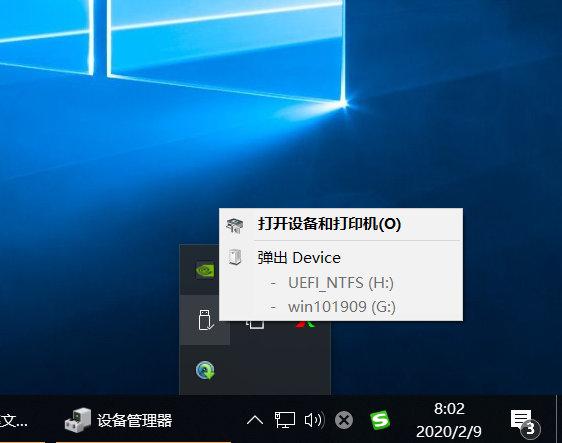症状:电脑不显示隐藏文件,文件夹选项中“显示/不显示隐藏的文件、文件夹和驱动器”状态无法修改或修改完不能保存。
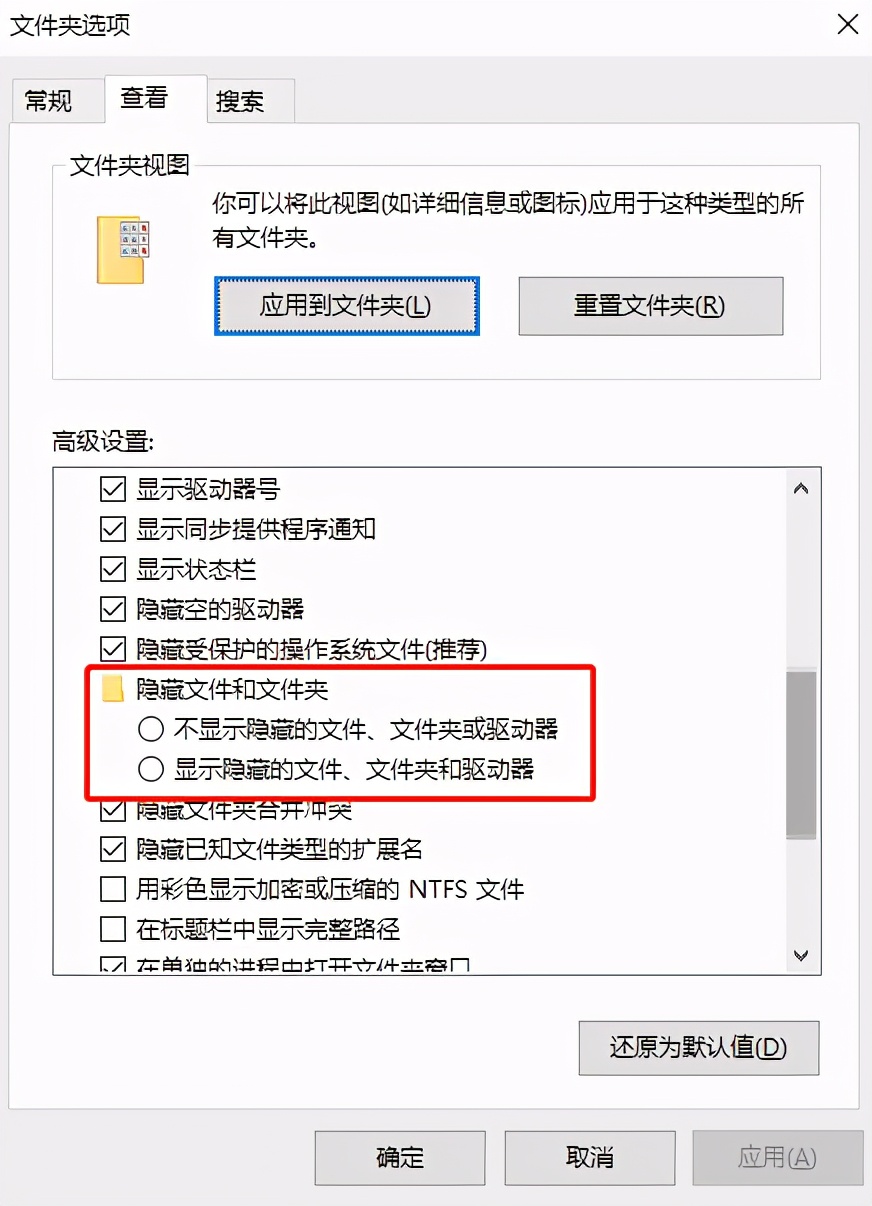
解决方法:
使用win+r组合键打开运行工具,输入regedit打开注册表,找到以下键值:
计算机\HKEY_LOCAL_MACHINE\SOFTWARE\Microsoft\Windows\CurrentVersion\Explorer\Advanced\Folder\Hidden\SHOWALL
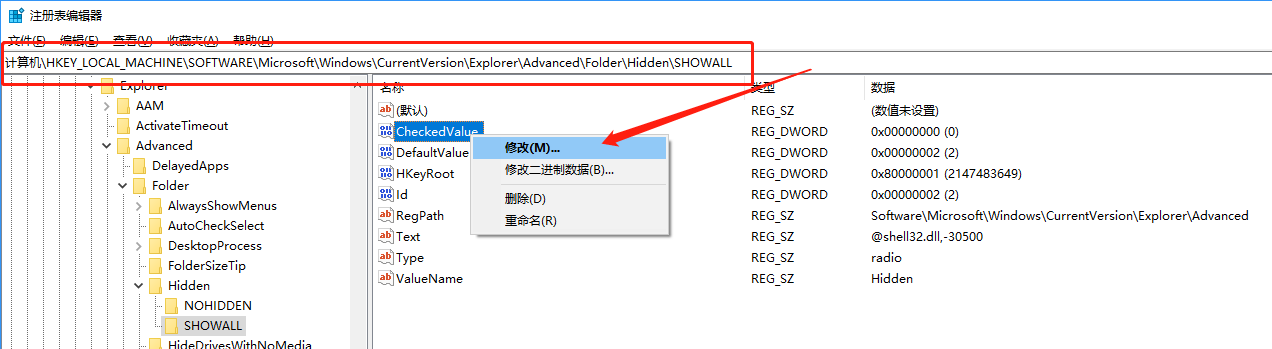
打开后找到“CheckedValue”,并在上面右键-修改,将数据数值由“0”改为“1”,然后关闭注册表。
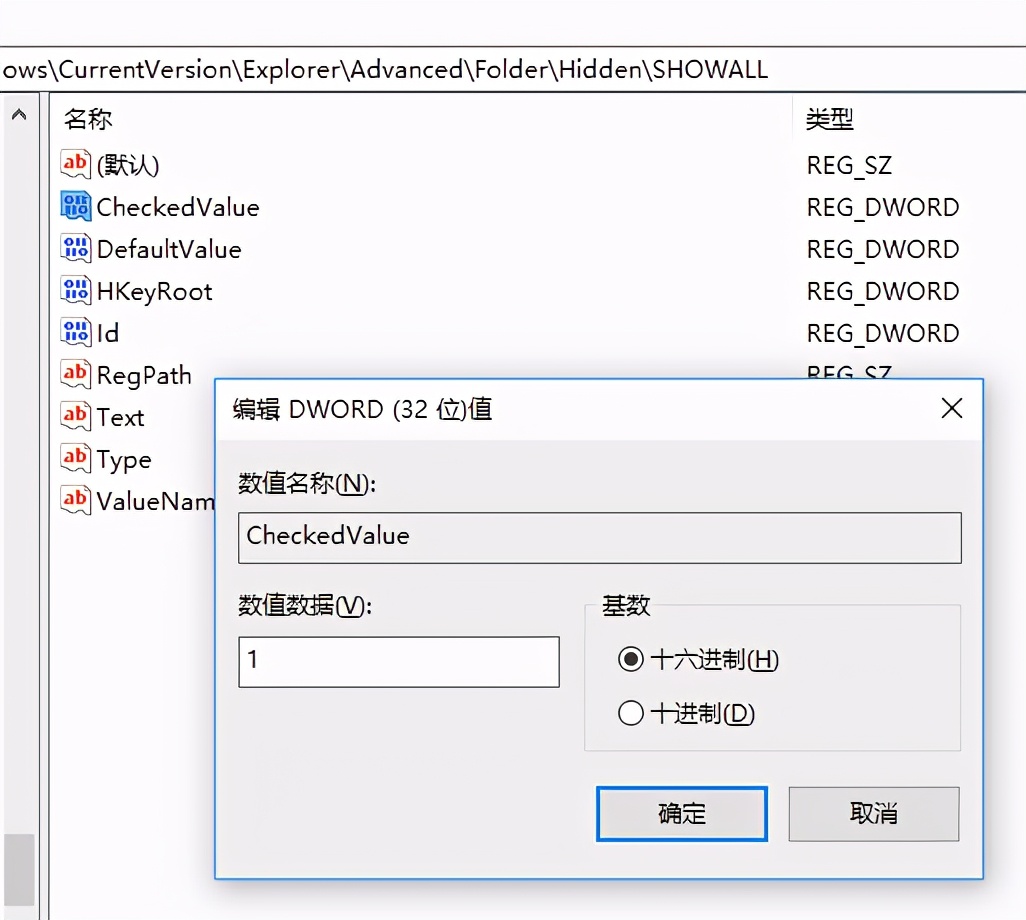
我们再次打开文件夹选项就可以看到默认为“不显示隐藏的文件、文件夹和驱动器”,我们可以维持现状或者可以修改为“显示隐藏的文件、文件夹和驱动器”均可。
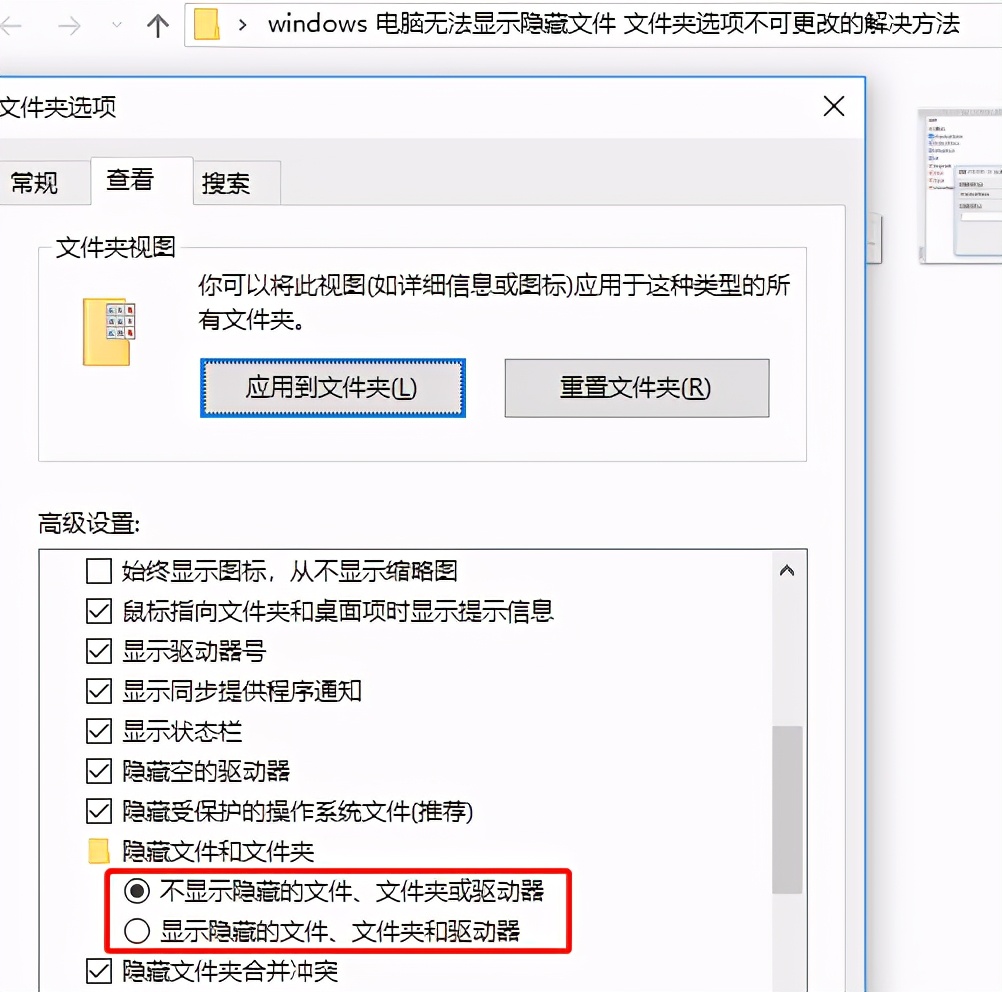
反之亦然,如果我们不想其他人乱修改这一项,我们也可以打开注册表,将“CheckedValue”的值改为“0”,那么文件夹选项的这个地方就会不可更改,请注意,修改值的时候留意一下文件夹选项中的状态,如果你之前是“不显示隐藏的文件、文件夹和驱动器”状态,那么将“CheckedValue”的值改为“0”之后,状态依旧为“不显示隐藏的文件、文件夹和驱动器”;反之,如果之前是“显示隐藏的文件、文件夹和驱动器”状态,那么将“CheckedValue”的值改为“0”之后,状态为“显示隐藏的文件、文件夹和驱动器”,有兴趣的朋友可以试一试~~~
好玩的:如果我们将“CheckedValue”的值改为“2”,那么在文件夹选项中我们会同时选中或者同时取消两种状态,具体表现不清楚,建议是不要乱改。
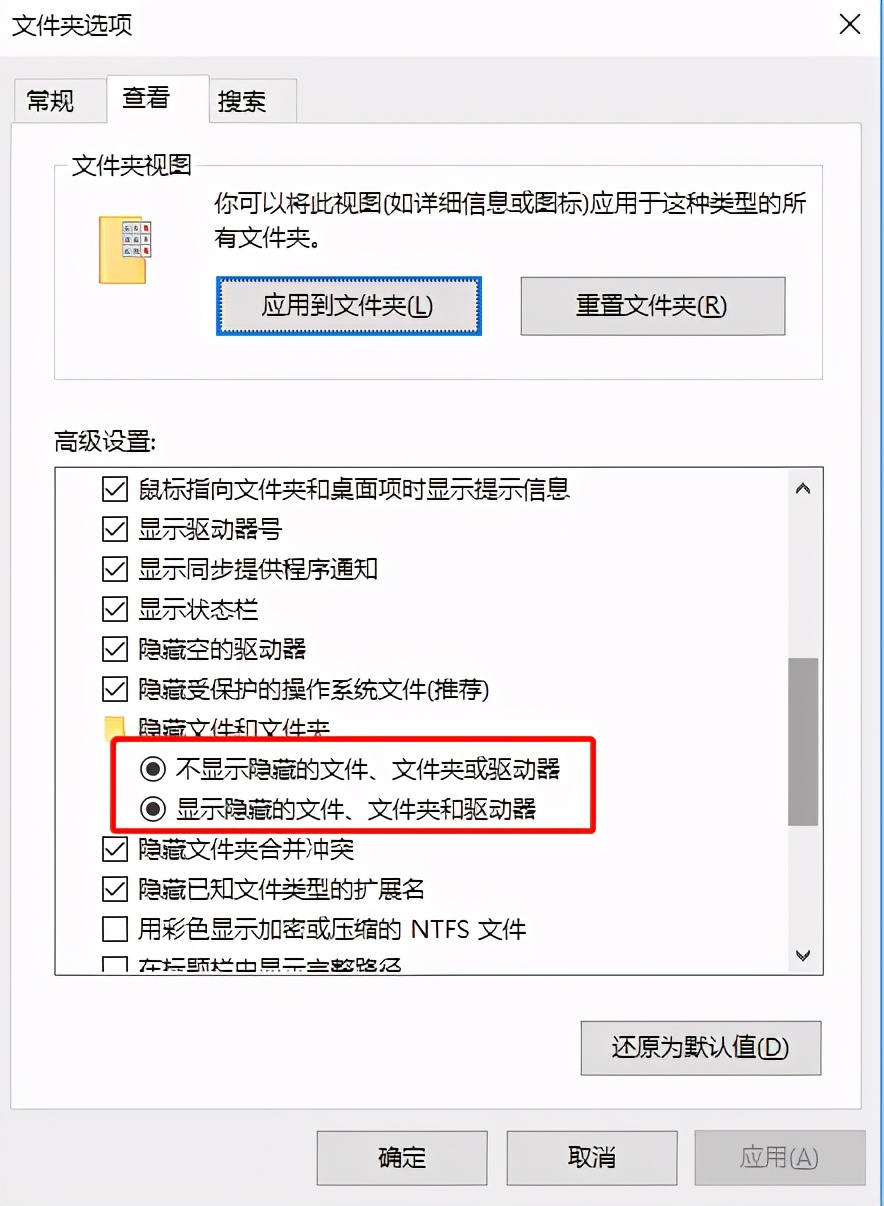
便捷方法:
新建一个.txt文本文档,将下面的内容复制到文本文档里,
Windows Registry Editor Version 5.00
[HKEY_LOCAL_MACHINE\SOFTWARE\Microsoft\Windows\CurrentVersion\Explorer\Advanced\Folder\Hidden\SHOWALL]
"CheckedValue"=dword:00000001
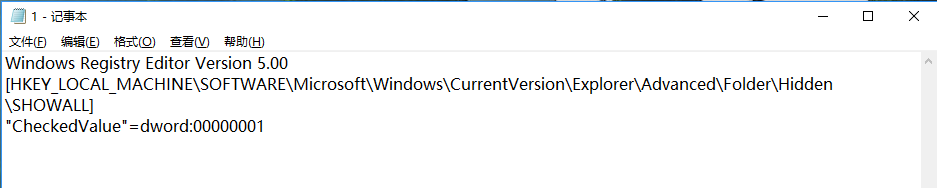
保存后,修改文本文档的后缀名“.txt”为“.reg”,然后双击即可。
特殊情况,部分杀毒软件会有保护注册表的功能,当你修改注册表时,杀毒软件的日志会记录你的操作,甚至于过一段时间会将注册表恢复至你修改注册表之前的状态,遇到这种情况请先关闭杀毒软件的注册表保护功能再修改注册表。当然,修改完之后不要忘记再打开,有杀软的保护,对普通用户来说还是很有意义的。